在AutoCAD 2014中,所有文字都有与之相关联的文字样式。在创建文字注释和尺寸标注时,AutoCAD通常使用当前的文字样式。也可以根据具体要求重新设置文字样式或创建新的样式。文字样式包括文字“字体”“字型”“高度”“宽度系数”“倾斜角”“反向”“倒置”以及“垂直”等参数。
直接在AutoCAD中创建文字样式时,将使用系统默认的“Standard”文字样式作为标准文字样式;但不同的图形其文字样式也是不同的,这时可新建适合自己的文字样式。新建文字样式的方法主要有以下几种。
●菜单栏:选择“格式”|“文字样式”菜单命令。
●面板:在“注释”选项卡的“文字”面板中单击“文字样式”按钮 。
。
●命令行:在命令行中输入“STYLE”命令。
执行上述任意一种操作后,即可打开如图5-1所示的“文字样式”对话框。
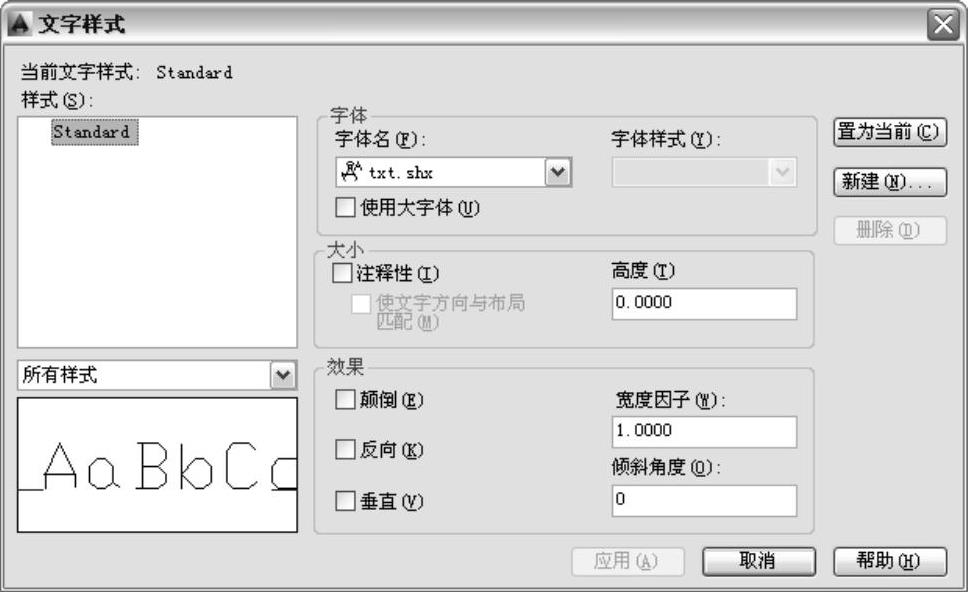
图5-1 “文字样式”对话框
选项讲解
“文字样式”对话框
知识要点
●新建:单击该按钮,在打开的“新建文字样式”对话框中输入新建文字样式的名称后,单击“确定”按钮可以创建新的文字样式。
●使用大字体:用于选择是否使用大字体。选中该复选框将激活右侧的“大字体”下拉列表框。
●大字体:该下拉列表框用于选择大字体文件(只有当勾选“使用大字体”复选框才可用)。
●高度(T):系统默认的文字高度为0。在默认高度下标注文字时,系统会要求用户指定文字的高度;如果在“高度”文本框中输入了高度值,则在标注文字时,系统不再提示指定文字高度,而是直接采用“高度”文本框中设置的值。注意,文字高度不能设置为负数。(www.daowen.com)
●颠倒(E):勾选该复选框可使文字颠倒。
●反向(K):勾选该复选框可使文字反向显示。
●垂直(V):勾选该复选框可以显示垂直对齐的字符,但只有在选择的字体支持双向显示时该复选框才能被激活。
●宽度因子(W):用于设置文字的宽度比例。当值〈1时将压缩文字,当值〉1时将扩张文字。
●倾斜角度(O):用于设置该文字样式的倾斜角度。
技巧提示
将“文字样式”置为当前
学习笔记
在“文字样式”对话框左侧的“样式”列表框中选择文字样式后,单击右侧的“置为当前”按钮,即可将选择的文字样式置为当前。
选择“格式”|“重命名”菜单命令,弹出“重命名”对话框,可以将文字样式重命名。在“命名对象”列表框中选择“文字样式”选项,在“项数”列表框中选择需要修改的文字样式,然后在空白文本框中输入新名称,并单击“确定”按钮即可,如图5-2所示。
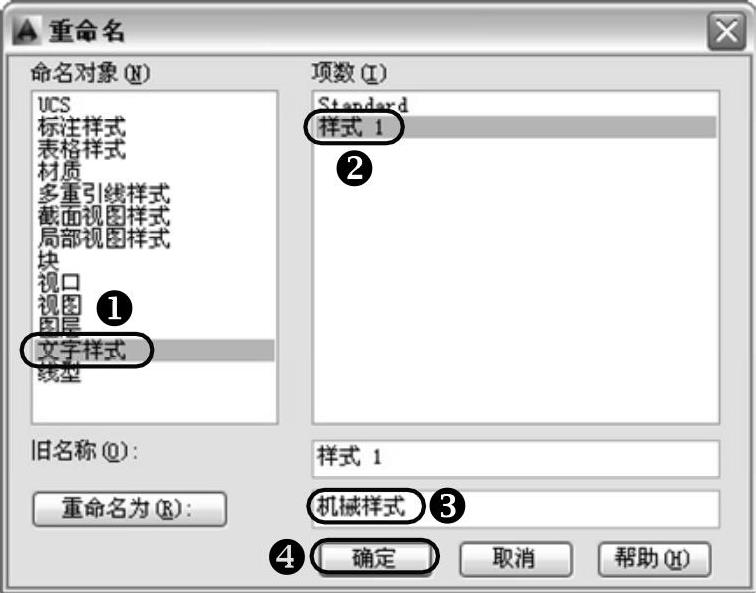
图5-2 “重命名”对话框
当不需要某个文字样式时,可以将其删除。打开“文字样式”对话框,在“样式”列表框中选择需要删除的文字样式,然后单击“删除”按钮,再在打开的提示对话框中单击“是”按钮即可删除文字样式。
免责声明:以上内容源自网络,版权归原作者所有,如有侵犯您的原创版权请告知,我们将尽快删除相关内容。








